إذا كان Microsoft Outlook معطلاً على جهاز الكمبيوتر الخاص بك لفترة طويلة ، يمكنك إزالته. لا تزال التطبيقات غير المستخدمة تشغل مساحة كبيرة. يمكن أن يؤدي القرص المليء بالفوضى إلى ملف كمبيوتر ماك يعمل ببطء.
أيضًا ، إذا واجهت مشكلات فنية مع هذا البرنامج ، فيمكنك إلغاء تثبيته أولاً وإعادة تثبيته كجزء من استكشاف الأخطاء وإصلاحها. مهما كانت الأسباب التي قد تكون لديك ، تعلم كيف قم بإلغاء تثبيت Outlook على Mac في هذا المنشور.
الجزء الأول: أشياء يجب مراعاتها قبل إلغاء تثبيت Outlook على جهاز Macالجزء # 2: قم بإلغاء تثبيت Microsoft Outlook على جهاز Mac يدويًاالجزء # 3: كيفية إلغاء تثبيت Microsoft Outlook على نظام Mac بسرعةالجزء # 4: كيفية إعادة تعيين برنامج Microsoft Outlook الملخص
الجزء الأول: أشياء يجب مراعاتها قبل إلغاء تثبيت Outlook على جهاز Mac
قبل أن نتخذ إجراءً لإزالة تثبيت Outlook على جهاز Mac ، دعنا نتعرف على المزيد حول Outlook. مايكروسوفت أوتلوك هو جزء من Office 365 Suite حيث يتيح لك إرسال واستقبال رسائل البريد الإلكتروني باستخدام عميل Exchange. يمكنك القيام بأكثر من مجرد إرسال رسائل بريد إلكتروني. يتيح لك إدارة جهات الاتصال الخاصة بك ، وتعيين الأحداث في التقويم ، وإدارة المهام ، وتدوين الملاحظات ، وتسجيل المجلات ، وحتى تصفح الويب.
1.1 ميزات Outlook
Microsoft Outlook هو الأفضل لاستخدام الشركات. يحتوي على ميزات مدمجة تعزز إنتاجية الفريق. فيما يلي بعض الميزات التي يجب وضعها في الاعتبار:
- جدولة البريد الإلكتروني - اكتب بريدك الإلكتروني مسبقًا وأرسله عبر جدول زمني.
- التقويمات المشتركة - تحقق من من بين زملائك في العمل وحرية التعاون.
- تنبيه بريد إلكتروني جديد- يتم عرض إشعار تراكب على الشاشة لتنبيه المستخدمين.
- تحديثات التقويم التلقائية - تتم إضافة جميع الرحلات الجوية والحجوزات والاجتماعات المحجوزة تلقائيًا.
- تذكير المرفقات - من الأخطاء الشائعة في إرسال رسائل البريد الإلكتروني نسيان إرفاق الملفات المذكورة. يذكرك برنامج Outlook الجديد بأنك لم تقم بإرفاق أي ملفات بعد.
- محو المحادثات - يمكنك حذف جميع الرسائل المقروءة بشكل مجمّع لتحرير بعض المساحة.
- النسخ السريع - إذا كنت بحاجة إلى إرسال نسخة من بريد إلكتروني إلى مستلمين مختلفين ، فيمكنك استخدام ميزة النسخ السريع ، وهذا يتيح لك نسخ جزء من رسالة بريد إلكتروني وإضافتها إلى رسائل البريد الإلكتروني المستقبلية.
- وأكثر من ذلك.
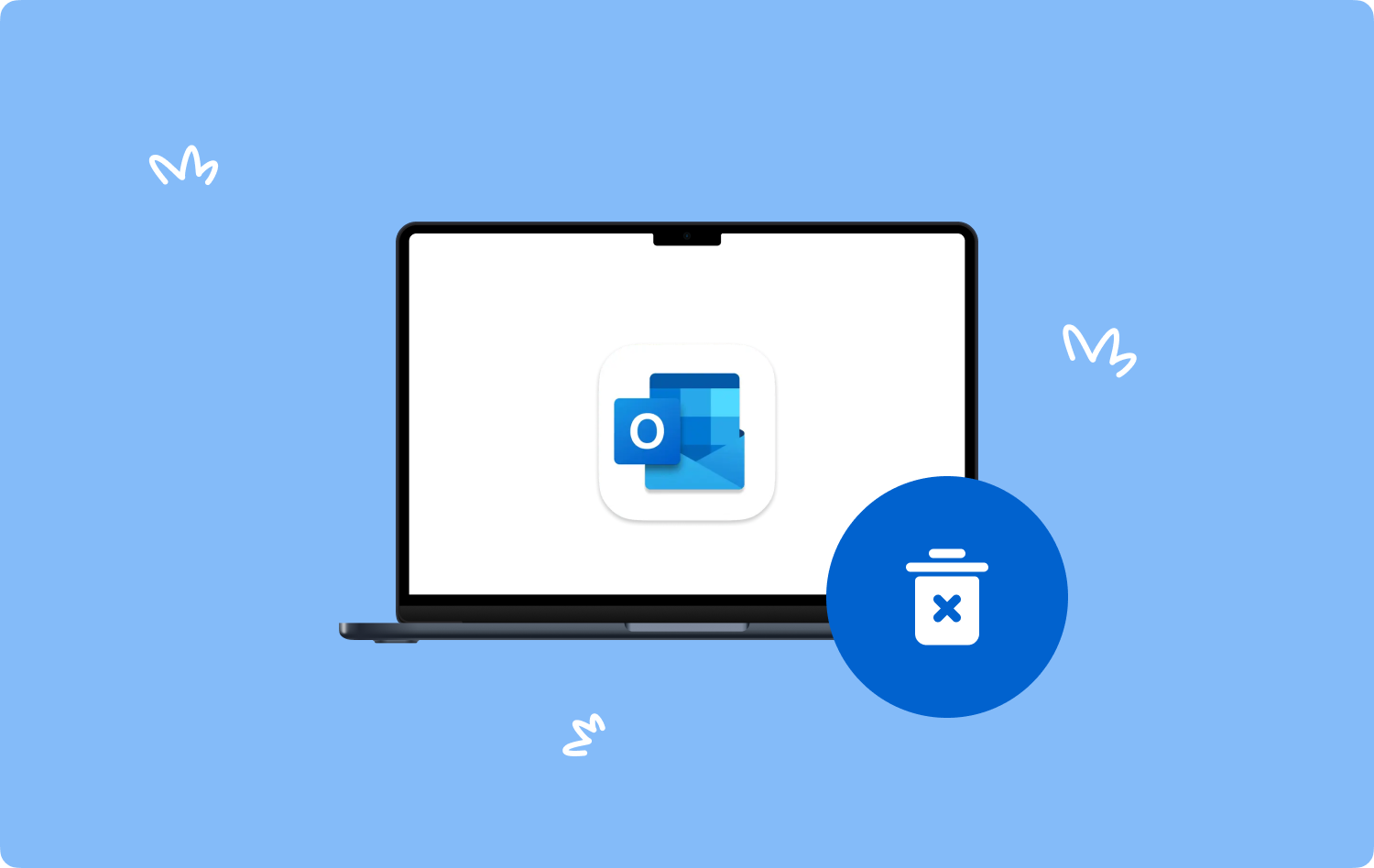
الجزء # 2: قم بإلغاء تثبيت Microsoft Outlook على جهاز Mac يدويًا
إذا كانت الميزات المذكورة أعلاه لا تزال غير مبهجة لك وقررت أخيرًا إلغاء تثبيت Outlook على جهاز Mac ، فلديك خيار إزالته يدويًا.
الخطوة # 1: قم بإنهاء Outlook.
الخطوة رقم 2: افتح ملف مراقبة النشاط للتحقق من عمليات Outlook ذات الصلة. استخدم Finder ، ثم توجه إلى التطبيقات، ثم انقر فوق المرافق. انقر نقرًا مزدوجًا فوق مراقب النشاط.
الخطوة رقم 3: انقر فوق X زر على العمليات الجارية المتعلقة ببرنامج Outlook.
الخطوة # 4: اذهب إلى مجلد التطبيقات الخاص بك.
الخطوة رقم 5: انقر مايكروسوفت أوتلوك.
الخطوة رقم 6: انقر بزر الماوس الأيمن واختر الانتقال إلى سلة المهملات.
الخطوة رقم 7: افتح Finder مرة أخرى ، حدد هذه المرة Go.
الخطوة رقم 8: اختر الذهاب إلى مجلد.
الخطوة رقم 9: أدخل ~ / مكتبة /.
الخطوة # 10: ابحث عن ملفات الخدمة التالية وقم بحذفها:
- ~ / Library / Application Support / com.microsoft.Outlook
- ~ / Library / Containers / com.microsoft.Outlook
- ~ / Library / Application Scripts / com.microsoft.Outlook
- ~ / Library / Caches / com.microsoft.Outlook
- ~ / Library / Preferences / com.microsoft.Outlook
الخطوة رقم 11: إفراغ سلة المهملات.
الخطوة رقم 12: أعد تشغيل Mac.
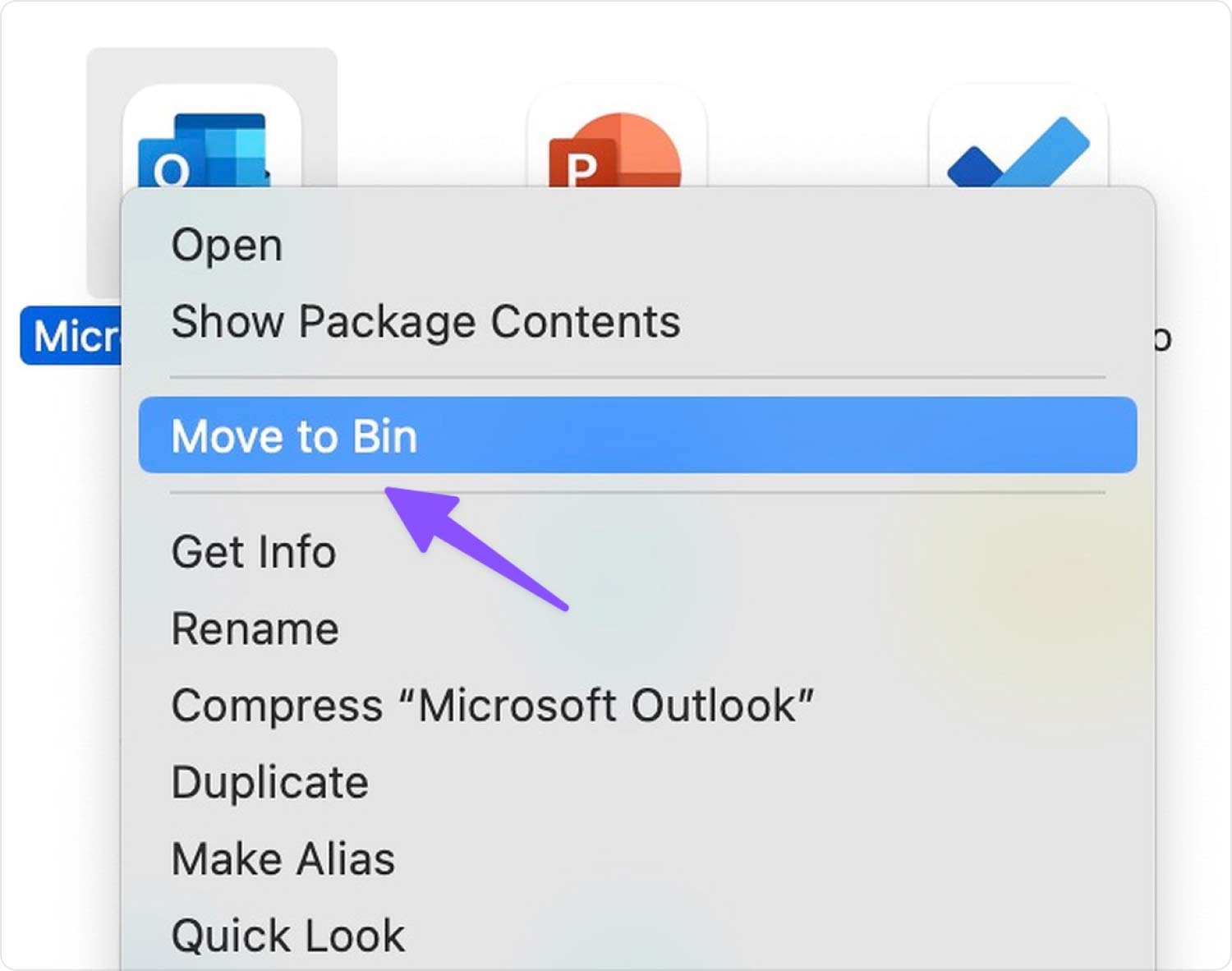
لاحظ أن ملفات الخدمة قد تختلف اعتمادًا على كيفية استخدامك لبرنامج Outlook ولكن كلمتك الرئيسية هنا مايكروسوفت أوتلوك مسار.
الجزء # 3: كيفية إلغاء تثبيت Microsoft Outlook على نظام Mac بسرعة
الوقت هو التحدي الرئيسي بالنسبة لك عند إلغاء تثبيت التطبيقات على جهاز Mac الخاص بك. تحتاج إلى توفير وقت من جدولك المزدحم للبحث في نظامك والعثور على تلك البرامج غير المستخدمة.
شيء جيد ، يمكنك الآن قم بإلغاء تثبيت Outlook على Mac استخدام TechyCub ماك نظافة. يقوم هذا البرنامج الشامل بالبحث تلقائيًا في جميع التطبيقات المثبتة على نظامك. يصنفهم حسب استخدامهم.
ماك نظافة
امسح جهاز Mac الخاص بك بسرعة ونظف الملفات غير المرغوب فيها بسهولة.
تحقق من الحالة الأساسية لجهاز Mac الخاص بك بما في ذلك استخدام القرص ، وحالة وحدة المعالجة المركزية ، واستخدام الذاكرة ، وما إلى ذلك.
تسريع جهاز Mac الخاص بك بنقرات بسيطة.
تحميل مجانا
يمكنك تصفح التطبيقات الرئيسية والتطبيقات غير المستخدمة والمخلفات. فيما يلي كيفية إلغاء تثبيت Outlook على جهاز Mac الخاص بك باستخدام TechyCub ماك نظافة.
- ساعات العمل TechyCub ماك نظافة. إذا لم تقم بتنزيله بعد ، فأنت بحاجة أولاً إلى تثبيته على جهاز الكمبيوتر الخاص بك. اتبع الدليل الظاهر على الشاشة لتثبيت البرنامج بنجاح.
- انقر إلغاء تثبيت التطبيق.
- أختار تفحص.
- ابحث عن Microsoft Outlook من نتائج البحث. يمكنك أيضًا استخدام حقل البحث.
- حدد المربع بجوار Outlook.
- انقر نظيف.

بعد TechyCub لقد قام تطبيق Mac Cleaner أخيرًا بتنظيف Microsoft Outlook والخدمات المرتبطة به ، يمكنك ذلك تحقق من مساحة القرص على جهاز Mac الخاص بك لمعرفة مقدار المساحة التي استعدتها.
إذا كنت قد قمت بالفعل بإزالة Microsoft Outlook يدويًا في وقت سابق ولكنك أردت فقط إزالة الخدمات ذات الصلة ، فيمكنك الاستفادة من TechyCub ماك نظافة, يتم أيضًا فحص جميع بقايا الطعام حتى تتمكن من التخلص منها بشكل دائم.
الجزء # 4: كيفية إعادة تعيين برنامج Microsoft Outlook
مثل أي برنامج آخر ، فإن Microsoft Outlook ليس خاليًا من المشكلات. هناك أوقات تلاحظ فيها تعطل التطبيق أو وجود مشكلات خطيرة. بدلاً من اختيار إلغاء تثبيت Outlook على جهاز Mac ، يمكنك إعادة تعيينه أولاً لمعرفة ما إذا كان قد تم حل المشكلة أم لا.
إليك كيفية إعادة تعيين Microsoft Outlook:
- قم بتشغيل Microsoft Outlook.
- انتقل إلى شريط أدوات Outlook.
- انقر الأدوات .
- أختار الحسابات.
- انتقل إلى الحساب الذي تريد إعادة تعيينه.
- انقر على ثلاث نقاط أسفل اليسار ، وحدد إعادة ضبط الحساب.
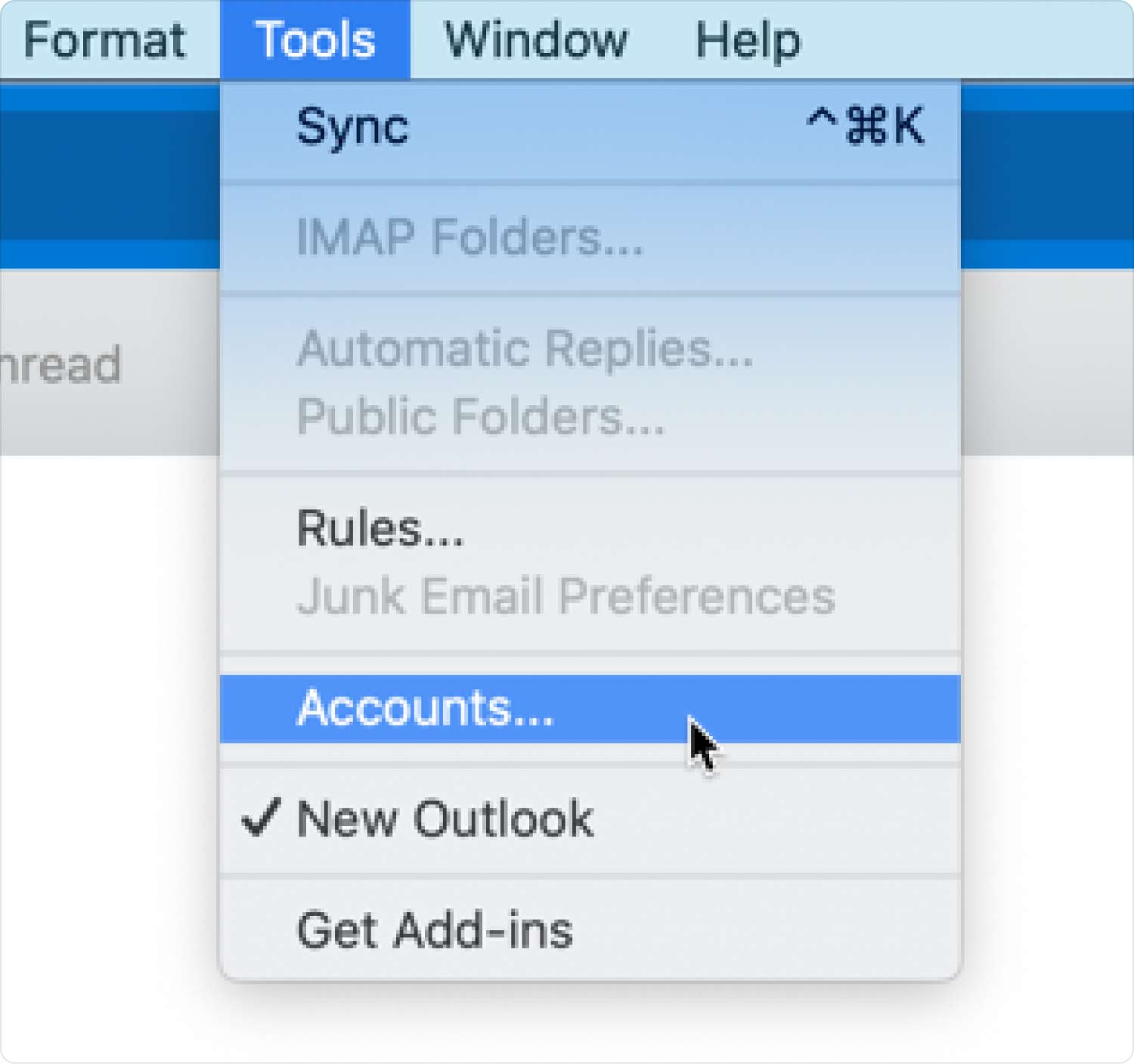
سيتم الآن إعادة تعيين حساب Microsoft Outlook الخاص بك إلى إعداداته الافتراضية وقد تحتاج إلى التخصيص مرة أخرى.
3.2 فرض إنهاء Microsoft Outlook
آخر استكشاف الأخطاء وإصلاحها الذي يمكنك القيام به قبل إلغاء تثبيت Microsoft Outlook هو فرض الإنهاء. ستقتل هذه العملية تلقائيًا جميع العمليات النشطة والجارية.
- صحافة خيار (أو Alt) + Command + Esc (هروب) أو افتح Force Quit من قائمة Apple.
- من نافذة فرض الإنهاء ، حدد Microsoft Outlook.
- انقر الخروج بالقوة.
إذا لم تنجح هذه الطريقة ، يمكنك استخدام Terminal لفرض إنهاء Outlook الخاص بك. اتبع هذا الدليل:
- انتقل إلى البرنامج المساعد في التأليف مكتشف.
- انقر التطبيقات وحدد المرافق.
- ابحث عن ملف محطة برنامج. شغلها.
- أدخل الأمر: اقتل جميع برامج Microsoft Outlook
- انقر أدخل.

الناس اقرأ أيضا قم بإلغاء تثبيت Microsoft Edge على جهاز Mac: أشياء يجب أن تعرفها Ultimate Guide 2023: كيفية إلغاء تثبيت Microsoft Teams على جهاز Mac
الملخص
في هذه المقالة ، تعلمت كيف قم بإلغاء تثبيت Outlook على Mac حاسوب. يستغرق إلغاء تثبيت البرنامج يدويًا وقتًا طويلاً ولا يضمن إزالة التطبيق بشكل نظيف. قد تظل هناك ملفات ومجلدات ذات صلة معلقة في مواقع مختلفة من نظامك. ولا يوصى باستكشافها بشكل أكبر خاصة إذا كنت مستخدمًا غير تقني. قد تؤدي إزالة ملفات النظام إلى تلف.
نقترح بشدة استخدام برنامج إلغاء تثبيت تطبيق فعال وقوي يسمى TechyCub ماك نظافة. يحتوي هذا البرنامج على الكثير من الأدوات اللازمة لتحقيق أقصى استفادة من جهاز Mac الخاص بك. يأتي مزودًا بميزة App Uninstaller حيث تتيح لك إزالة برنامج وجميع المكونات ذات الصلة بنقرات قليلة.
TechyCub يعمل Mac Cleaner أيضًا بشكل أفضل إذا كنت تريد التخلص من بقايا البرنامج. لا يتطلب الأمر سوى التنزيل لبدء الاستخدام TechyCub ماك نظافة. يوفر لك هذا البرنامج الوقت والجهد ويحافظ على جهاز Mac صحي ومحسن.
